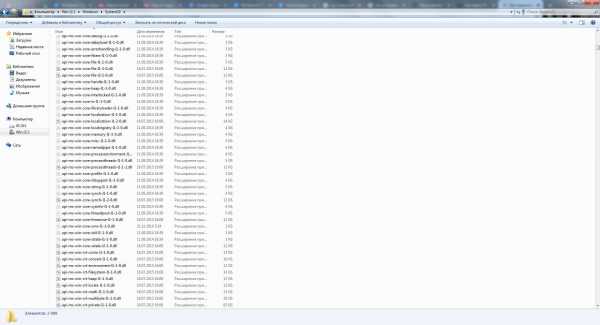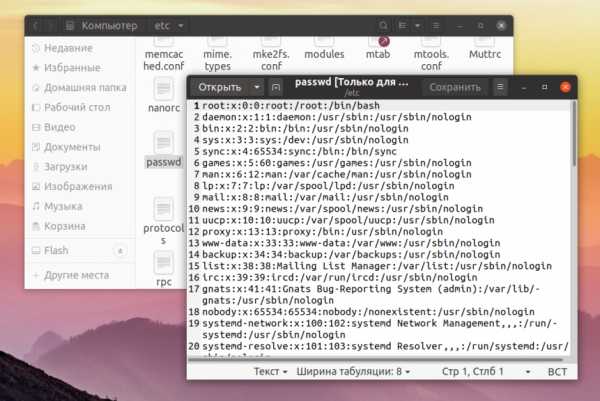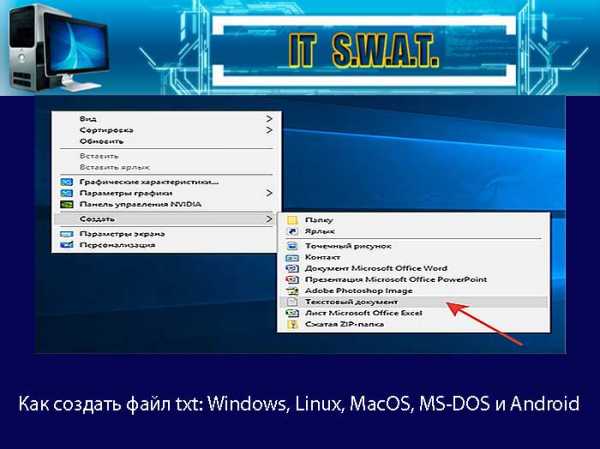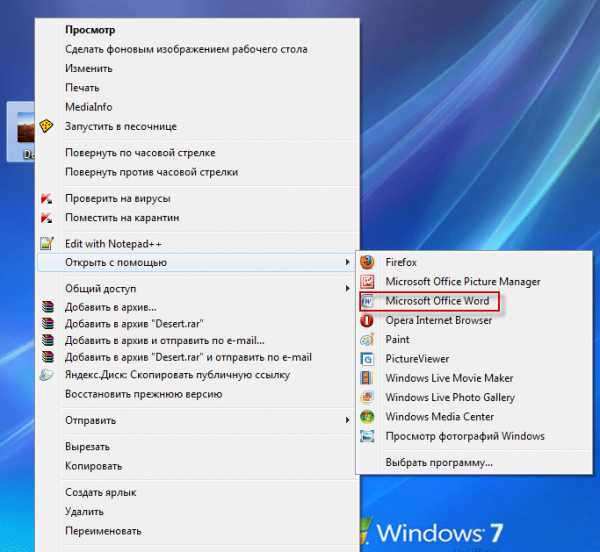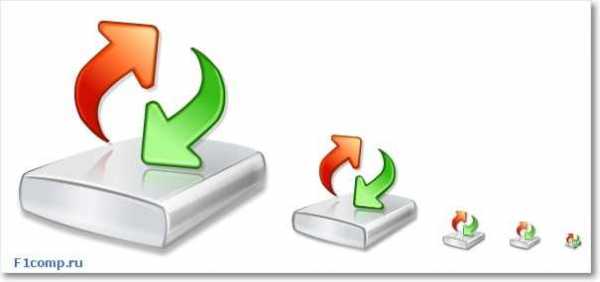Как файл hlp перевести в chm
|   Надеюсь ты предварительно почитал обо мне? А то ведь в сети полно сайтов от "профессионалов". Всего несколько лет назад я знал в компьютере только две кнопки - Enter и Reset. Так что если тебя не пугает моё "гуманитарное" - коротко о моих представлениях локализации: Сам я давно перегорел к переводам Справок (файлов помощи, если угодно), т.к моё апприори, что качественно и доходчиво переведенный интерфейс программы для нового пользователя более полезен и информативен, нежели пара десятков страниц Справки, для знакомства с новой, малопонятной программой. Но вот тут есть существенная заковыка..., т.к доходчиво перевести программу может только продвинутый юзьверь, который либо давно знаком с ней, либо... Верно - познакомился со Справкой-Хэлпом :-) Ну а уж коли буржуйскую Справку изучил, "перевёл в мозгах", то НУЖНО перевести её и для других пользователей. Справки, как и другие программы представляют собой файлы, поэтому давайте сразу определимся, что все эти термины несут для нас примерно сходный смысл, т.е это "ресурсы". Поэтому чтобы внести изменения в Справку, файл, программу, т.е в "ресурс" - перевести, русифицировать, локализовать (как будет угодно), нужно знать "ЧТО" мы будем редактировать, чтобы выбрать редактор, с помощью которого можно будет влезть внутрь файла и "расковырять" его. Поняв какими бывают Справки, Вы без труда отредактируете чужую, или создадите свою Итак, Справки бывают :Файл Справки в формате *.HLP - старя иконка (Win 98, 2000)Файл Справки в формате *.HLP - иконка XP формат *.html Скомпилированная HTML Справка с расширением *.chm
- Выбираем нужную программу, декомпилируем (распаковываем-разбираем) Справку в "потроха", до "косточек", "ресурсов", т.е содержимого - страниц и содержащихся в них картинок. Ну вот и начинается... Вашему взору предстаёт объект и ОБЪЁМ перевода! - Набираемся терпения, поочерёдно открываем каждую страничку Справки и правим, переводим, локализуем (кому как нравится) Очень надеюсь что Вы не "мальчик-чайник" и не станете тупо менять содержимое страниц на ту абракадабру, малопонятный, а чаще безсмысленный набор фраз, который выходит из под пера Автотранслейтеров. Уважайте себя - потрудитесь сформулировать текст осмысленно и доходчиво! Уважающий себя "ламер" меняет не только текстовое содержимое, но и графику, картинки в Справке на свой (родной) язык, поэтому желательно быть не только полиглотом, но и уметь работать с графикой. Не устали? Отдышитесь - Мы переходим к завершению! За проделанную работу Вы чувствуете себя гордо, качество перевода кажется приемлемым, Вам не стыдно представить свой "опус" на растерзание других пользователей. Готово!!! Собираем (компилируем) все переведенные странички в то, в чём Справка была изначально *.HLP или *.chm В списке ниже выбирайте что вам нужно и "ваяйте" :-)Вашему вниманию (из того чем я пользовался) - простые для понимания и наиболее функциональные: Help Workshop v4.03.0002 rus 1,8 Мб (программа+мой перевод) HTML Help Workshop 4.74.8702 rus 3,4 Мб (программа+мой перевод) Help & Manual Сайт программы (новое окно) Help & Manual v5.1 build 730 rus - в установщик включены русский язык, компилеры Справок *.hlp и *.chm - Одним словом - "наливай и пей" ;) Скачать (MediaFire) (iFolder) размер 29 Мб (Russian Edition) Увы, но НАРОД по прежнему удаляет файлы более 5Мб, поэтому слил на ФО. Help & Manual v3.5 build 1008 rus размер 16,2 Мб (Программа + мой русификатор) За русификатором, если он нужен отдельно шлёпаем сюда: Мои русификаторы Softany WinCHM rus Notepad++ v5.9.xx rus ~5,5 Мб (с оф.сайта программы) Настоятельная просьба к начинающим "русификаторщикам" - НЕ ИСПОЛЬЗУЙТЕ ДОСЛОВНЫЙ ПЕРЕВОД авто-переводчиков в своих русификаторах! Самостоятельно формулируйте переведенный текст, чтобы он был ОСМЫСЛЕННЫМ, ДОХОДЧИВЫМ и ПОНЯТНЫМ.Сам я только начал понимать во всём этом сложном и трудоёмком процессе. И тем не менее (НЕ БЕЗ ГОРДОСТИ), хочу пригласить Вас посетитьМузей моей "боевой славы" | Новое на сайте:Помоги сайту !!! |
Как конвертировать HLP файлов в CHM файлов
Я вижу два или более решений в зависимости от ваших требований:
- Преобразование WinHelp (HLP) в HTMLHelp (CHM) или PDF
- Работает WinHelp файлы на Windows10
Преобразовать WinHelp (HLP) в HTMLHelp (CHM):
Учебник на моем сайте дает step-by-step описание того, как конвертировать WinHelp (HLP) в HTMLHelp (CHM) на уровне freeware/shareware и "low budget". Пример проекта преобразования из раздела Загрузки включает в себя рабочую структуру и файлы примеров.
Конечно , вы можете использовать инструмент helpauthoring (HAT), такой как Help+Manual, HelpScribble или любой другой HAT, чтобы преобразовать существующие проекты WinHelp в HTMLHelp.
Запустите WinHelp на Windows 10:
Формат WinHelp (.hlp) существует с самого начала 1990-х годов и заменен HTML Help 1.x (.chm). Microsoft настоятельно рекомендует вам отойти от WinHelp около десяти лет назад. Но для тестового приложения он работает на моей машине Windows10 как заклинание.
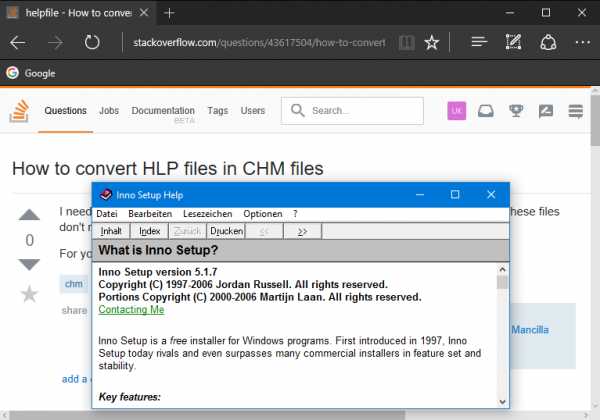
Но некоторые тяжелые шаги по исправлению ушедшего зрителя WinHelp. Пожалуйста, обратите внимание, что я не говорю здесь о просмотрщике HTMLHelp для файлов справки *.chm.
Выполнение шагов решения зависит от вашей версии Windows 10 (32-битная или 64 bit). Чтобы узнать тип вашей системы (32-разрядная или 64 bit), удерживайте клавишу Windows + R . Введите msinfo32 в появившемся диалоговом окне Выполнить и нажмите клавишу Ввод.
Вы знаете, попытка открыть файл справки (*.hlp) приводит к появлению страницы поддержки Microsoft. Ошибка открытия справки в программах на базе Windows: "Feature not included" или "Help not supported" .
Вы найдете ссылку для загрузки для Windows 8.1, но вам нужно установить особым образом для Windows 10 (Windows8.1-KB917607-x64.msu).
- Запустите командную строку от имени администратора (пожалуйста, NOTE - образцы для немецкого языка здесь)!
Извлеките загруженный файл .msu во временный каталог
md msu-extractedexpand Windows8.1-KB917607-x64.msu /f:* .\msu-extractedИзвлеките содержащийся в нем CAB-файл с 279 файлами.
cd msu-extractedmd cab-extractedexpand Windows8.1-KB917607-x64.cab /f:* .\cab-extractedВ зависимости от языковых настроек найдите соответствующий MUI-файл, например, используйте "cs-", “de-” или "en-". Люди, использующие вариант x86, должны запустить “dir x86*de-*.”
cd cab-extractedПерейдите к заданному пути для вашего языка "... de-de ...", например:
cd amd64_microsoft-windows-winhstb.resources_31bf3856ad364e35_6.3.9600.20470_de-de_1ab8cd412c1028d0Здесь мы найдем “winhlp32.exe.mui”. Теперь нам нужно заменить, например , %SystemRoot%\de-de\winhlp32.exe.mui нашим новым файлом:
takeown /f "%SystemRoot%\de-de\winhlp32.exe.mui" icacls "%SystemRoot%\de-de\winhlp32.exe.mui" /grant "%UserName%":f ren %SystemRoot%\de-de\winhlp32.exe.mui winhlp32.exe.mui.w10 copy winhlp32.exe.mui %SystemRoot%\de-de\winhlp32.exe.mui takeown /f "%SystemRoot%\winhlp32.exe" icacls "%SystemRoot%\winhlp32.exe" /grant "%UserName%":f ren %SystemRoot%\winhlp32.exe winhlp32.exe.w10 cd .. dir *.exe /sНайдите правильный путь, начинающийся либо с amd64, либо с x86, и перейдите к нему:
cd "amd64_microsoft-windows-winhstb_31bf3856ad364e35_6.3.9600.20470_none_1a54d9f2f676f6c2" copy winhlp32.exe %SystemRoot%\winhlp32.exe
Редактировать:
Вам не нужно заменять _none_ на последнем шаге команды cd (все отдельные шаги протестированы 2017-09-01 и 2018-08-24 и работают на Windows 10).
Существует сброс описанного выше обходного пути после основного обновления Microsoft Windows.
Редактировать: (копируется форма комментариев, благодаря @dxiv)
Альтернативой последним двум шагам является копирование файлов winHlp32 полностью в другое место, например C:\etc[\de-de], а затем повторное связывание ftype hlpfile=C:\etc\winHlp32 %1 в командной строке с повышенными привилегиями. Это позволяет избежать столкновений с sfc и будущими обновлениями windows, а HLPs все равно будет работать при открытии по ассоциации (дважды щелкните в explorer или запустите old.hlp в приглашении cmd).
В поисках программы-переводчика / Программное обеспечение
Перевод CHM-файлов
В подавляющем числе случаев поставляемая с программами документация написана на английском языке, что вызывает немалые проблемы у многих русскоязычных пользователей. Последние вынуждены либо искать в сети ее русскоязычный перевод (а это удается далеко не всегда), либо попробовать самостоятельно перевести документацию. Если она представлена в формате HTML, то ничего особо трудного нет - достаточно воспользоваться одним из онлайновых сервисов перевода. С документацией в CHM-формате (а именно в этом формате, как правило, и бывает документация) все обстоит гораздо сложнее. Тут существуют два варианта решения проблемы. Первый путь долгий и нудный, но зато вам не придется потратить ни гроша. Нужно декомпилировать CHM-файл в формат HTML специальной утилитой, потом осуществить перевод всех полученных при декомпиляции HTML-файлов, воспользовавшись одним из соответствующих онлайн-сервисов, и сохранить новые их варианты. После этого можно с упоением приступать к изучению документации в HTML-формате либо предварительно обратно скомпилировать измененные HTML-документы в один CHM-файл (последнее, понятно, совсем необязательно, но упрощает работу с документом). В качестве утилиты для такой декомпиляции/компиляции можно выбрать, например htm2chm или Microsoft HTML Help Workshop. Оба решения бесплатны, однако под Windows Vista они не работают (Windows 2000/XP поддерживается). Быстрее и проще осуществить интересующие преобразования в программе htm2chm, но она при компиляции не встраивает закладку поиска по CHM-файлу, что делает процесс работы с таким файлом менее удобным. Программа Microsoft HTML Help Workshop подобным недостатком не грешит, но разобраться с ней сложнее. Второй путь гораздо приятнее, но потребует финансовых вложений (увы, за удовольствия в этом мире обычно приходится платить). Он предполагает использование программы CHM Editor, которая специально предназначена для перевода CHM-файлов. С ее помощью подобный перевод будет осуществлен быстро и просто, поскольку процесс изменения и сохранения CHM-файла не потребует загрузки каких-либо дополнительных инструментов, а пользователю не придется контролировать процесс декомпиляции/компиляции, да и никаких дополнительных знаний об HTML также не потребуется.htm2chm 3.0.9.3
Разработчик: Yaroslav KirillovРазмер дистрибутива: 709 кб
Распространение: бесплатная htm2chm представляет собой утилиту для компиляции отдельных HTML-страниц либо целых сайтов (например, скачанных офлайн-браузерами) в CHM-файлы, а также для преобразования CHM-файлов в исходные документы в формате HTML. У создаваемых справочников автоматически генерируется древовидное содержание, статьи которого могут быть переименованы. Программу (русскоязычная локализация отсутствует) можно скачать и использовать совершенно бесплатно. Для декомпиляции переводимого CHM-файла нужно будет активировать режим "Decompiler", указать файл и щелкнуть на кнопке "Start". А для компилирования уже готового CHM-файла на русском языке требуется активировать режим "Compiler", указать папку со всеми материалами проекта (то есть переведенными HTML-файлами и картинками) и определить корневой HTML файл (обычно он называется index.htm).
Microsoft HTML Help Workshop 4.74
Разработчик: Microsoft CorporationРазмер дистрибутива: 3,34 Мб
Распространение: бесплатная Microsoft HTML Help Workshop - специализированное решение для разработки файлов помощи в формате CHM. Программа позволяет создавать справочные материалы со встроенным иерархическим содержанием и наличием возможности полнотекстового поиска по документам, которые генерируются из предварительно подготовленных HTML-файлов. Внешний вид CHM-документа настраиваем - можно отрегулировать список закладок навигационной панели (например, "Содержание", "Индекс", "Поиск", "Избранное"), перечень кнопок на ней, размер окна и т.д. Для каждой из страниц предусмотрено определение набора ключевых слов для быстрого поиска, возможно также исключение слов из полнотекстового поиска. Программу (русскоязычная локализация отсутствует) можно скачать и использовать совершенно бесплатно. Для декомпиляции CHM-файла, который требуется перевести, нужно воспользоваться командой File > Decompile и указать папку для размещения распакованных файлов и исходный CHM-файл. Процесс компиляции потребует гораздо больше усилий, да и не столь очевиден. Нужно скомпоновать все файлы в одной папке и при помощи команды File > New > Project создать новый проект, указав имя проекта и добавив в него нужные файлы. После этого придется настроить проект - на закладке Project щелкнуть на кнопке "Change project options" и указать имя главного HTML-файла, на закладке Contents вручную подготовить файл содержания, а на закладке Index - файл предметного указателя. И только после этого провести компиляцию (кнопка "Compile HTML file") и получить на выходе готовый CHM-файл.
CHM Editor 1.3
Разработчик: GridinSoftРазмер дистрибутива: 1,93 Мб
Распространение: условно бесплатная CHM Editor представляет собой простой и удобный WYSIWYG-редактор, имеющий встроенную возможность перевода CHM-файлов посредством передачи соответствующих запросов онлайновым сервисам Google и Yahoo. Демо-версия программы (имеется русскоязычная локализация) работоспособна в течение 15 дней, однако не полностью функциональна - в частности, в ней заблокировано сохранение и теперь невозможен перевод файлов на русский язык (для других языков ограничений нет). Стоимость коммерческой версии составляет 49 евро. Для осуществления перевода CHM-документа в этой программе достаточно просто его открыть, выбрать онлайновый сервис перевода, указать его направление и запустить процесс. Перевод будет произведен с сохранением всех HTML-тегов и структуры документа, так что на выходе (то есть после последовательного перевода всех разделов и сохранения итогового документа) вы увидите тот же самый CHM-файл, но уже на другом языке.
Заключение
Как видно из всего вышесказанного, языковые барьеры на сегодня уже не столь высоки и внушительны, ведь любому пользователю доступен целый арсенал разного рода программ-переводчиков и переводческих онлайновых сервисов. Воспользовавшись ими, вполне реально получить представление о том, что говорится в документе, справочной документации, представлено на web-странице или написано в почтовом сообщении. Однако, прибегая к подобным решениям, все же не стоит забывать, что во всех них перевод производится буквально и его нельзя назвать идеальным. Особенно много проблем вызывает перевод художественных текстов, в которых нередко требуется понимание иносказательного смысла выражений, что программам и сервисам, понятно, пока не по силам.Если Вы заметили ошибку — выделите ее мышью и нажмите CTRL+ENTER.
Как конвертировать HLP-файлы в файлы CHM
Я вижу два или более решения в зависимости от ваших требований:
- Преобразование WinHelp (HLP) в HTMLHelp (CHM) или PDF
- Запуск файлов WinHelp в Windows10
Преобразовать WinHelp (HLP) в HTMLHelp (CHM):
Учебник на моем сайте дает пошаговое описание , как для преобразования WinHelp (HLP) в HTMLHelp (CHM) на уровне бесплатного/условно-бесплатного и «низкого бюджета». Пример проекта преобразования из раздела загрузки включает рабочую структуру и файлы примеров.
Конечно, вы можете использовать инструмент помощи (HAT), например Help + Manual , HelpScribble или любой другой HAT для преобразования существующих проектов WinHelp в HTMLHelp.
Запустить WinHelp в Windows 10:
Формат WinHelp (.hlp) существует с самого начала 1990-х годов и заменен HTML Help 1.x (.chm). Microsoft настоятельно советует вам уйти от WinHelp около десяти лет назад. Но для тестового приложения он работает на моей машине Windows10, как шарм.
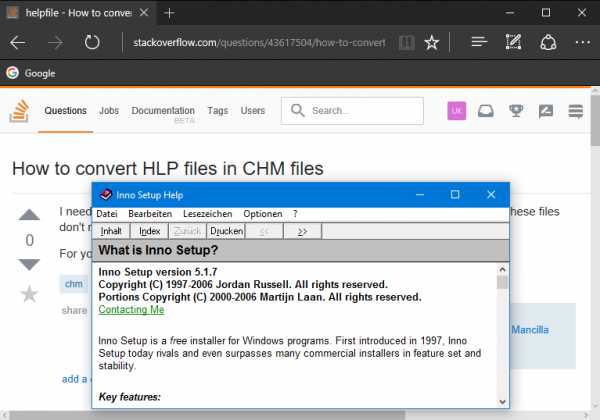
Но некоторые тяжелые шаги, чтобы исправить прошлый WinHelp Viewer. Обратите внимание, что я не говорю о HTMLHelp Viewer для файлов справки * .chm здесь.
После шагов решения зависит от версии Windows 10 (32-разрядная или 64-разрядная версия). Чтобы узнать тип вашей системы (32 бит или 64 бит), удерживайте Windows + R . Введите msinfo32 в появившемся диалоговом окне «Запуск» и нажмите «Ввод».
Вы знаете, пытаясь открыть файл справки (* .hlp) на странице поддержки Microsoft. Ошибка открытия справки в программах на базе Windows:« Функция не включена »или« Помощь не поддерживается ».
Вы найдете ссылку для загрузки для Windows 8.1, но вам нужно установить специальный способ для Windows 10 (Windows8.1-KB917607-x64.msu).
- Start your command prompt as Administrator (Please NOTE - samples for German here)!
Extract the downloaded .msu file to a temp directory
md msu-extractedexpand Windows8.1-KB917607-x64.msu /f:* .\msu-extractedExtract the contained CAB-File with 279 files in it.
cd msu-extractedmd cab-extractedexpand Windows8.1-KB917607-x64.cab /f:* .\cab-extractedDepending on your language settings locate the matching MUI-File e.g. use "cs-", “de-” or "en-". People using the x86 variant need to run “dir x86*de-*.”
cd cab-extractedNavigate to the given path for your language "... de-de ..." e.g.:
cd amd64_microsoft-windows-winhstb.resources_31bf3856ad364e35_6.3.9600.20470_de-de_1ab8cd412c1028d0Here we'll find “winhlp32.exe.mui”. Now we need to replace e.g. %systemRoot%\de-de\winhlp32.exe.mui with our new file:
takeown /f "%systemRoot%\de-de\winhlp32.exe.mui" icacls "%systemRoot%\de-de\winhlp32.exe.mui" /grant "%UserName%":f ren %systemRoot%\de-de\winhlp32.exe.mui winhlp32.exe.mui.w10 copy winhlp32.exe.mui %systemRoot%\de-de\winhlp32.exe.mui takeown /f "%systemRoot%\winhlp32.exe" icacls "%systemRoot%\winhlp32.exe" /grant "%UserName%":f ren %systemRoot%\winhlp32.exe winhlp32.exe.w10 cd .. dir *.exe /sFind the right path starting either with amd64 or x86 and navigate to it:
cd "amd64_microsoft-windows-winhstb_31bf3856ad364e35_6.3.9600.20470_none_1a54d9f2f676f6c2" copy winhlp32.exe %systemRoot%\winhlp32.exe
Edit:
Вам не нужно заменять _none _ на последнем шаге команды cd (все отдельные шаги были протестированы 2017-09-01 и 2018-08-24 и работали в Windows 10) ,
Существует сброс обходного пути, описанного выше, после основного обновления Microsoft Windows.
Создание CHM с поиском и индексом / Хабр
Думаю многие из вас сталкивались с такой проблемой. Заходишь на сайт — видишь кучу полезной информацию, но при этом на сайте не организован полноценной поиск, нет указателя, а пользоваться каждый раз гуглом, мягко говоря, напрягает.Да и плюс ко всему хотелось бы иметь возможность иметь информацию под другой даже когда нет интернета.
Формат CHM известен практически всем. Легкий, удобный и функциональный. Работает, правда, официально он только в Windows. У этого формата есть очень большой плюс — после создания такого файла в будущем будет возможность его отредактировать.
Что нам нужно для создания полноценного (с поиском, указателем, содержанием) файла chm?
0. скачанная копия сайта (здесь рассматривать не будем — получить копию сайта можно множеством способов, например, воспользовавшись программами типа Teleport Pro, WebCopier).
1. htm2chm — позволяет удобно создавать файлы содержания и указателя (там есть компилятор, но без поиска)
2. Microsoft HTML Help WorkShop — сам компилятор, которым будем создавать chm-ки.
После установки htm2chm делаем интеграцию с оболочкой.
Далее пользуясь контекстным меня создаем файлы указателя (TOC.hhc) и содержание (Index.hhk).

С помощью редактора содержания htm2chm мы можем создать удобную древовидную структуру представления информацию.
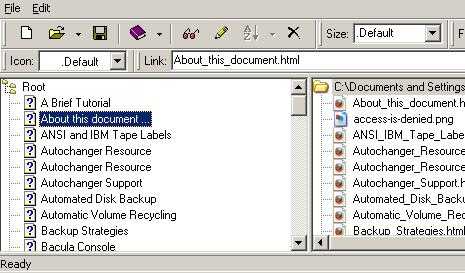
Теперь нам осталось только создать файл проекта и откомпилировать проект в HTML Help WorkShop.
Опытным путем я создал несколько шаблонов для проектов.
1. Шаблон с содержанием и избранным, без указателя (кодировка — Win1251):
[OPTIONS]
Compatibility=1.1 or later
Compiled file=Project.chm
Contents file=TOC.hhc
Default Window=ProjectType
Default topic=Index.htm
Display compile progress=No
Full-text search=Yes
Language=0x419 Русский
[WINDOWS]
ProjectType="???",«TOC.hhc»,,«Index.htm»,«Index.htm»,,,,,0x63520,,0x184e,,,,,,,,0
[FILES]
Sample.hhp
[INFOTYPES]
здесь:
Project.chm — имя файла на выходе.
Index.htm — начальная/домашняя страница для файла помощи
Все необходимые файлы для компиляции подхватятся из файла содержания (TOC.hhc).
2. Шаблон с содержанием и указателем, а также кнопкой изменения шрифта:
[OPTIONS]
Compatibility=1.1 or later
Compiled file=Project.chm
Default Window=WindowType
Default topic=Index.htm
Display compile progress=No
Full-text search=Yes
Language=0x419 Русский
[WINDOWS]
WindowType="???",«TOC.hhc»,«Index.hhk»,«Index.htm»,«Index.htm»,,,,,0x60520,250,0x10184e,[10,10,700,500],,0x200,1,,,,0
[FILES]
Sample_FIT.hhp
[INFOTYPES]
3. Шаблон с содержанием и указателем, а также кнопкой изменения шрифта и доп. кнопкой («About»):
[OPTIONS]
Compatibility=1.1 or later
Compiled file=Project.chm
Default Window=WindowType
Default topic=Index.htm
Display compile progress=No
Full-text search=Yes
Language=0x419 Русский
[WINDOWS]
WindowType="???",«TOC.hhc»,«Index.hhk»,«Index.htm»,«Index.htm»,,,«About.htm»,«About»,0x60520,250,0x18184e,[10,10,700,500],,0x200,1,,,,0
[FILES]
Sample_FITJ2.hhp
[INFOTYPES]
здесь:
About — название кнопки
About.htm — файл, на который ссылается кнопка
Если внимательно посмотреть файл TOC.hhc, то можно заметить, что это обычный xml-файл, в котором идет перечисление параметров, а также настройки отображения файла помощи.
Вот про эти настройки и поговорим.
Можно увидеть примерно вот такие строки:
PARAM name=«Window Styles» value=«0x800627»
PARAM name=«ImageType» value=«Folder»
PARAM name=«ExWindow Styles» value=«0x2200»
Значение для Window Styles имеет 16-ричный формат. Вот расшифровка:
PARAM name=«Window Styles» value=«0xb0daec»
где:
c:
бит 1 — Plus/Minus squares | Квадраты плюса/минуса
бит 2 — Draw lines between items | Рисовать линии между элементами
бит 4 — Start line from the root | Начинать линию из корневого элемента
e:
бит 2 — Show selection when focus lost | Показывать выбор при потере фокуса
Лучше ставить — иначе при комбинации Скрыть/Показать текущий топик показываться не будет.
a:
бит 4 — Only expand a single heading | Разворачивать только одиночный заголовок
Т.е. автоматическое разворачивание заголовков, имеющих разделы, при выборе.
бит 2 — Automatically track selection | Автоматически подчеркивать элемент
бит 1 — Ставит чекбоксы (но зачем?)…
d:
бит 1 — Select entire row | Выделение полной строки (полезная штука)
только если не выбран стиль Draw lines between items
b:
бит 8 — Border | Рамка (имеет смысл только для Dialog Frame)
бит 4 — Dialog Frame | Диалоговая рамка
Итого для 0x800627 имеем:
8 — (Border)
6 — 4+2 (Only expand a single heading, Automatically track selection)
2 — (Show selection when focus lost )
7 — 4+2+1 (Plus/Minus squares, Draw lines between items, Start line from the root)
Дополнительно:
Right-to-left reading order | Порядок чтения справа налево
(чистый бит)
param name=«ExWindow Styles» value=«0x2200»
Raised edge | Рельефный край (разницы вместе с ним не видно)
(чистый бит)
param name=«ExWindow Styles» value=«0x100»
Scroll bar on left side | Полоса прокрутки на левой стороне
(чистый бит)
param name=«ExWindow Styles» value=«0x4200»
PARAM name=«ImageType» value=«Folder»
Если этот параметр указан, то значки представляются в виде файлов.
На этом описание окончано. Для компиляции используем:
"%PROGRAMFILES%\HTML Help Workshop\hhc.exe" <ИМЯ ПРОЕКТА.HHP>
В конце увидим примерно такой отчет:
Compiling ..\bacula_24\Bacula_24.chm
Compile time: 0 minutes, 3 seconds
70 Topics
5,168 Local links
74 Internet links
34 Graphics
PS. Для декомпиляции можно использоваться множество средств, лично я использую примочку для FAR manager — CHMView.
Перевод справок формата .chm с полной разборкой - Примеры русификации программ
Пример перевода справки программы формата .chm с полной разборкой
Итак, берем "подопытного кролика" - на сей раз это будет руководство пользователя по программе Iris Network Traffic Analyzer 4.0.7
Берем файл iris.chm и попытаемся его разобрать. Для начала можно попробовать сделать это с помощью программы htm2chm 3.0.9.3 что мы и сделаем.
Инструменты:
htm2chm 3.0.9.3
CHM Decoder 2.1
RJ TextEd 7.01

Вот результат работы:
Прямо скажем не густо - основные файлы конечно все извлечены, а вот логов для сборки то маловато - в дальнейшем с тем что удалось извлечь при сборке будет проблематично, если хотим получить точную копию документа (а она нам в этот раз нужна, иначе справка перестанет работать как контекстная и будет всегда открываться с первой страницы вместо нужного раздела). Поскольку такой вариант мало приемлем, производим разборку в CHM Decoder 2.1:
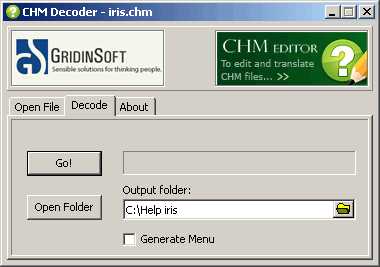
Вот оно !!! Все на месте, теперь проблем со сборкой в дальнейшем не возникнет т.к есть все необходимое.
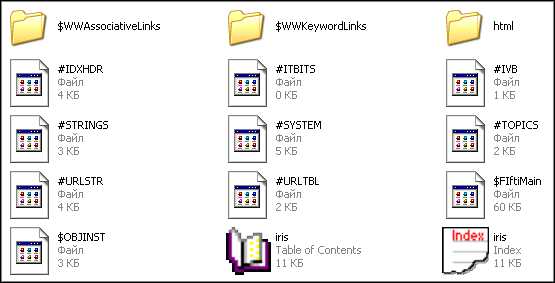
Дальше заходим в основной каталог файла - папка html как видим все на месте:
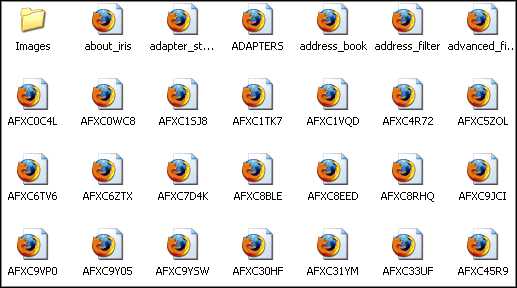
107 html страниц которые собственно и нужно переводить и папка Images в которой сосредоточены все скриншоты данных веб-страниц. Приступим собственно к делу: открываем веб страницу в редакторе (в данном случае показан RJ TextEd, хотя я например предпочитаю пользоваться по старой привычке старым добрым фриварным Войдите на сайт для перехода по ссылке от Янковского, но это уже дело привычки). Ну и видим следующее:
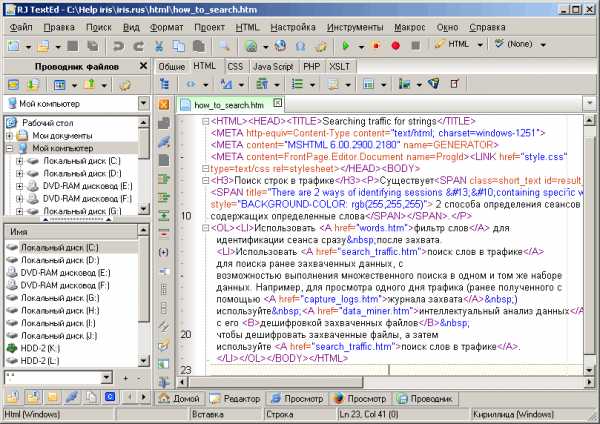
Дальше все просто - меняем кодировку страницы на 1251 чтоб крякозябров не было и переводим. Когда меняем скриншоты к странице на русские не забываем сменить расширение фото если вы его изменили, а так же ширину и высоту в пикселах:
Когда все будет готово, производим сборку (ее как раз очень удобно делать в htm2chm 3.0.9.3):

Ну все, файл готов - не прошло и 3 месяца...
Результаты работы налицо:
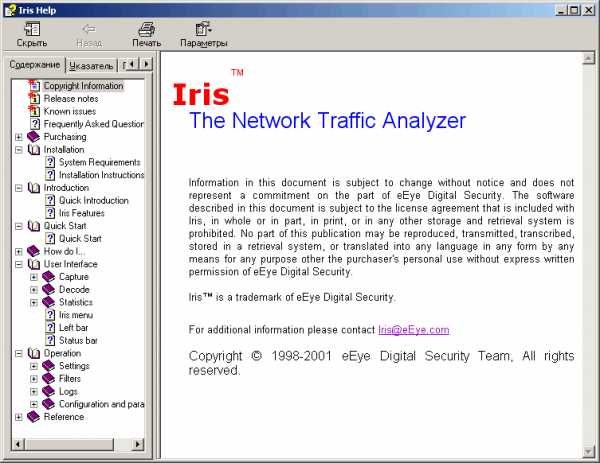
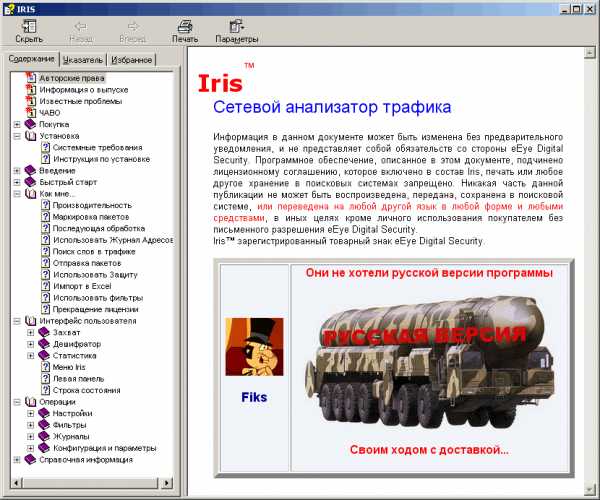
Инструменты для сборки-разборки можно взять здесь:
Войдите на сайт для перехода по ссылке
windows 10 - Как преобразовать файлы HLP в файлы CHM
Переполнение стека- Около
- Продукты
- Для команд
- Переполнение стека Общественные вопросы и ответы
- Переполнение стека для команд
- конвертировать файлы rtf в файлы chm? Конвертировать файлы hlp в файлы chm?
Переполнение стека- Около
- Продукты
- Для команд
- Переполнение стека Общественные вопросы и ответы
Преобразование файлов .hlp в .chm
Преобразование файлов .hlp в .chmСводка
Объясняет, как преобразовать файлы справки Windows из старого формата .hlp в новый формат HTMLHELP (.chm) с помощью программы winhelpcgi.Введение
Формат файла .chm (htmlhelp), представленный в Windows 98, имеет устарел старый формат файла .hlp (winhelp) для справки Windows авторинг. Однако по-прежнему существует множество приложений, использующих старый формат по разным причинам. Одна из проблем, связанных с переход заключается в том, что после преобразования существующего источника код для.hlp файл в исходный код для файла .chm много деталей необходимо переработать, поскольку программа конвертера, поставляемая Microsoft с их Html Help Workshop довольно ограниченного качества.Мы уже решили некоторые проблемы, связанные с нашим старым Инструменты HTMLHELP, которые обрабатывают файлы, созданные с помощью Html Help. Мастерская по повышению их качества.
В winhelpcgi у нас есть реализована гораздо лучшая технология конвертации существующего .hlp проекты в .chm. Он содержит технологию, которую мы называем табуляцией, чтобы имитируйте вкладки, отсутствующие в публикации html, с помощью вложенных таблиц.Это также использует таблицы стилей CSS для представления правильного форматирования. в конец результирующие файлы HTML намного более высокого качества, чем те, создан Microsoft Html Help Workshop.
Winhelpcgi создает исходный код CHM, который можно скомпилировать с помощью Microsofts Html Workshop или можно просмотреть, упаковав его с помощью zip-архива в файл .htb и просмотрев с помощью wxwidgets справка браузера. Наше приложение chmviewer все должно быть в порядке.
Требования
Вам нужно:- Наш winhelpcgi.cgi пакет в версии 1.0rc1 или новее для вашей операционной системы.
- Некоторая "tar" программа. GNU GNU «деготь» - это нормально. Я думаю на всех всегда какой-то tar текущие операционные системы, кроме Window $.
- Microsoft Html Workshop, работающий на некоторых ПК с Windows для компиляции файлы.
Ступени
- Установить winhelpcgi.cgi
- Скопируйте файлы .HLP и .CNT (если они есть) в каталог, в который вы установили winhelpcgi.cgi к.
- Перейти в этот каталог.
- Запустите winhelpcgi с параметром --tar и относительным именем файла файла .hlp для преобразования.
- Перенаправить вывод winhelpcgi.cgi --tar к программе tar чтобы извлечь то, что вам нужно.
Пример
# Установить winhelpcgi. Здесь для debian
apt-get install winhelpcgi libwmf# Скопируйте файл справки
cp -p myfile.hlp myfile.cnt / usr / lib / cgi-bin /# Изменить каталог
cd / usr / lib / cgi-bin# Конвертировать файл
./winhelpcgi.cgi --tar myfile.hlp | tar -C / tmp --extract --verbose
Это создаст /tmp/myfile.hlp/ каталог с множеством подкаталогов.
См. Также
.
| Windows Vista, 8, 8.1 и 10 поддерживают формат справки HTML на основе файлов .chm . Это тот же формат файла справки, который появился в Windows 98. Он также полностью поддерживается Windows ME, 2000 и XP. Преобразование файла справки в HTML-справку обновит ваше приложение. Ваш файл справки будет работать на 99% всех компьютеров с Windows , используемых сегодня. Преобразование файла WinHelp, созданного с помощью HelpScribbleКомпиляция файла справки в виде файла.chm - это тривиальный , если вы ранее использовали HelpScribble для создания файлов WinHelp:
Вот и все. Использование инструмента создания справки, такого как HelpScribble, - это разумное вложение . Поскольку формат справки HTML также имеет свою долю проблем, вполне вероятно, что он будет следующим на рубеже Microsoft.Когда Microsoft выпустит новый формат справки, мы добавим в HelpScribble новый параметр компилятора, который позволит вам снова легко перейти на новый формат. Импорт и преобразование любого файла HLP с помощью HelpScribbleЕсли вы ранее использовали другой инструмент создания справки или столкнулись с ручным процессом создания файлов HLP из источников HPJ и RTF, вы все равно можете использовать HelpScribble, чтобы подготовить файл справки для Windows Vista, 7, 8, 8.1 и 10. Это займет всего несколько дополнительных шагов.
Подключите новый файл CHM к приложениюЕсли ваше приложение использовало файл WinHelp для реализации контекстно-зависимой справки , вам необходимо обновить его, чтобы вместо этого использовать новый файл справки HTML. В зависимости от инструмента разработки, который вы используете для создания своего программного обеспечения, это может быть столь же тривиально, как изменение имени файла справки, используемого вашим приложением. В наши дни большинство инструментов разработки имеют встроенную поддержку HTML Help или поддерживают ее через загружаемые библиотеки.Если у вас нет, вы всегда можете вызвать API HtmlHelp () напрямую. Примеры для конкретных сред разработки: Проблемы преобразования справки WinHelp в HTMLПоскольку WinHelp и справка HTML - это довольно разные технологии, есть некоторые незначительные проблемы, которые вам, возможно, придется решить при преобразовании файлов справки. Основное отличие состоит в том, что WinHelp основан на RTF (Rich Text Format), а справка HTML основана на HTML. RTF разработан как переносимый формат для текстовых процессоров, таких как MS Word, а HTML разработан для Интернета.Я рекомендую вам выделить час или два на то, чтобы вычитать ваш новый файл CHM, уделяя особое внимание макету текста. Проблема, с которой вы, вероятно, столкнетесь, заключается в том, что HTML не поддерживает вкладки, как RTF. Если вы использовали табуляцию для размещения таблиц или столбцов в своих файлах WinHelp, вам необходимо убедиться, что они правильно преобразованы. Многие вспомогательные средства разработки просто преобразуют каждую вкладку в пространство, что полностью нарушает структуру текста. HelpScribble использует теги SPAN для имитации вкладок в HTML.Единственное, что вам нужно сделать, это установить ровно одну позицию табуляции на линейке в HelpScribble для каждой вкладки, которую вы используете в тексте. Тогда HelpScribble полностью преобразует ваши макеты с вкладками. | «Я новый пользователь, адаптирую свой файл WinHelp (выполненный в ForeHelp) к формату chm в ответ на Vista. Helpscribble позволил мне получить очень функциональный файл chm в течение дня после покупки, и я Поздравляю вас с очень хорошим продуктом. Мне нравится вид, в котором я могу видеть и редактировать ключевые слова рядом с названием темы.« « Я просто хочу сказать, какой фантастический продукт вы создали. «В течение многих лет я использовал старую систему« HELP FILE », созданную Microsoft. Это доставило мне много горя, особенно потому, что мне пришлось приобрести и изучить Office Word, чтобы создать файл RTF. Итак, вы можете себе представить как мое сердце упало, когда я обнаружил, что Windows Vista больше не поддерживает эту систему. В зрелом возрасте 70 лет мне пришлось бы выучить что-то совершенно новое и преобразовать файл справки, уже почти такой же большой, как словарь. "Ну, я поискал в Интернете и наткнулся на вашу программу. Она выглядела лучше всех, поэтому я рискнул и купил ее. " Это было невероятно. Он автоматически преобразовал весь мой старый файл справки, и я смог войти и изменить темы, которые были созданы более 20 лет, так что теперь все они выглядят одинаково. Это настолько интуитивно понятно, что, хотя я до сих пор не знаю, как это работает, мне не нужно знать, и добавлять или редактировать темы - одно удовольствие. Создать новый файл справки очень просто.Хотя я работаю с ним всего несколько раз в год, он настолько прост, что мне не нужно вспоминать, как он работает ». |
ABC Amber KeyNote Converter, Macrobject Word-2-CHM Converter 2007, Macrobject Word-2-CHM 2007 Professional, ...
Дата выпуска: 30 октября 2008 г. | Посещений: 2895
ABC Amber KeyNote Converter - это расширенная утилита, которая легко и быстро конвертирует ваши файлы KNT (KeyNote) в любой формат (PDF, HTML, CHM, RTF, HLP, DOC, CSV, XLS, XML, HJT и многие другие)....
Лицензия: Условно-бесплатная | Цена: 19,95 $ | Размер: 1,2 МБ | Загрузки (755)
ABC Amber KeyNote Converter Скачать
.Конвертировать CHM онлайн
CHM - Скомпилированная справка Microsoft HTML
Введение в формат:
Скомпилированная HTML-справка Microsoft - это собственный формат интерактивной справки Microsoft, состоящий из набора HTML-страниц, индекса и других средств навигации. Файлы сжимаются и развертываются в двоичном формате с расширением.CHM, для скомпилированного HTML. Формат часто используется для документации по программному обеспечению.
Технические данные:
Справка поставляется в виде двоичного файла с расширением .chm. Он содержит набор файлов HTML, оглавление с гиперссылками и индексный файл. Формат файла был переработан, и документация по нему находится в свободном доступе. Файлы CHM поддерживают следующие функции: сжатие данных, встроенную поисковую систему, возможность объединения нескольких файлов.chm файлы справки, поддержка расширенных символов.
.